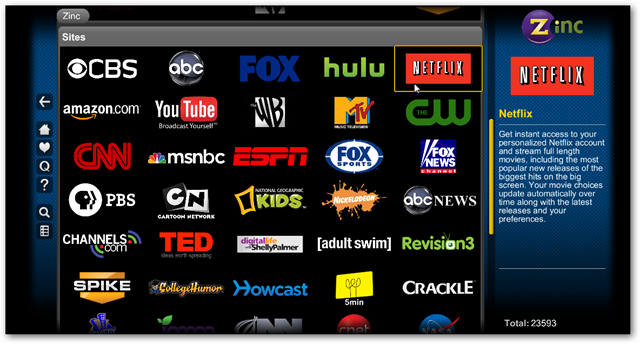Na pewno nie brakuje filmówrozrywki w Internecie, ale nie zawsze łatwo jest znaleźć odpowiednie opcje. Dzisiaj przyjrzymy się, jak połączyć ulubioną telewizję internetową, filmy i treści lokalne z telewizją cynkową.
Telewizja cynkowa działa zarówno na systemie Windows, jak i Mac, a nawet możemożna łatwo uruchomić za pomocą rozszerzenia Firefox. Niestety, obecnie brakuje wsparcia dla Linuksa, a dostęp do treści może być ograniczony przez położenie geograficzne.
Pierwsze kroki
Zanim zaczniesz, cynk wymaga rejestracji i utworzenia konta użytkownika. (Zobacz link do strony Zinc TV poniżej)
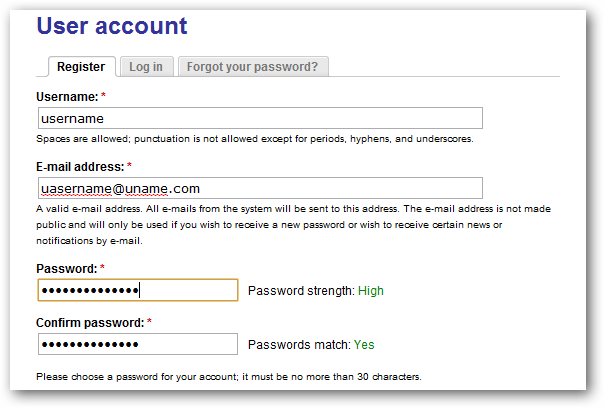
Musisz zweryfikować swoje konto, postępując zgodnie z instrukcjami przesłanymi e-mailem.

Następnie musisz pobrać i zainstalować Zinc TV.

Jest to podstawowa instalacja i możesz zaakceptować ustawienia domyślne.

Menu główne i nawigacja
W menu głównym Zinc TV znajdziesz Polecanezawartość, kategorie, ostatnio dodane oraz witryny, takie jak Fox, ABC, NBC, Hulu, Netflix, ESPN itp. Możesz poruszać się po Zinc TV za pomocą pilota Media Center lub klawiatury i myszy. Po lewej stronie znajdują się ikony Wstecz, Strona główna, Ulubione, Kolejka, Pomoc, Wyszukiwanie i Menu.
Możesz także wypróbować tę aplikację ze zdalną aplikacją na telefon, taką jak aplikacja GMote na Androida.

Aby obejrzeć film lub program, wybierz kanał lub stronę internetową.

Wybierz program, który chcesz obejrzeć.

Następnie zostaną wyświetlone aktualnie dostępne odcinki.

Wybierz Odtwórz lub dodaj do Ulubionych lub Kolejki.

Zinc TV otwiera stronę internetową i natychmiast rozpoczyna odtwarzanie. Domyślnie wideo będzie odtwarzane w trybie pełnoekranowym, jeśli jest dostępny.

Kolejka i ulubione
Możesz dodać programy do kolejki, aby później je obejrzeć…

… I zapisz ulubione, aby obejrzeć ponownie.

Dodaj lokalne foldery multimediów
Dodanie lokalnych mediów do cynku jest łatwe. Wybierz przycisk Menu z boku i wybierz Ustawienia.
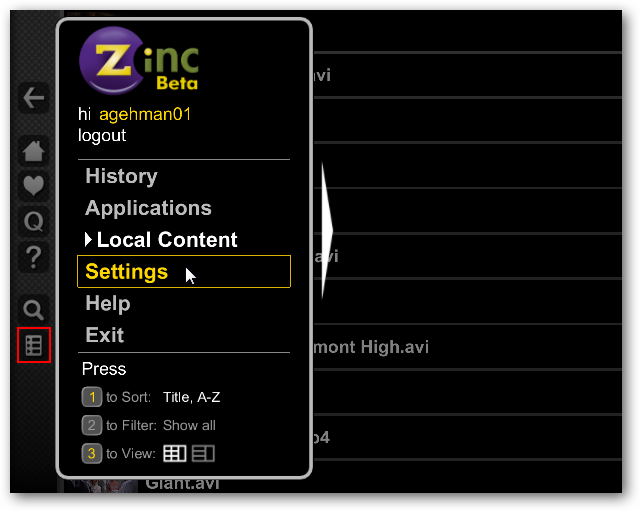
Wybierz foldery multimediów…

Wybierz Dodaj folder i wyszukaj katalog multimediów. Możesz dodać wiele folderów z pamięci lokalnej, sieci lub USB.

Wybierz Rozpocznij skanowanie teraz, aby Zinc TV natychmiast przeskanował foldery multimediów lub możesz poczekać do następnego uruchomienia aplikacji.

Aby odtworzyć lokalne pliki multimedialne, wybierz ikonę Menu, a następnie Treść lokalna.

Następnie wybierz plik multimedialny.
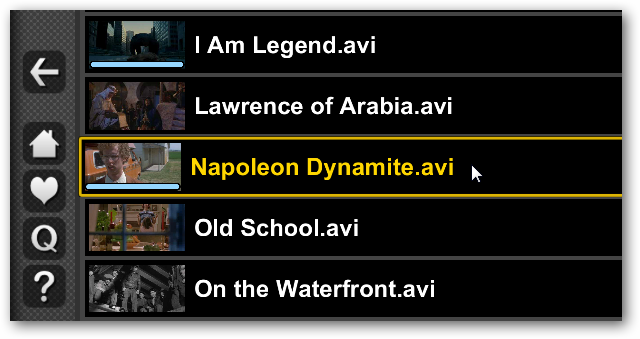
Elementy sterujące odtwarzaniem pojawią się po najechaniu kursorem myszy na ekran.

Uruchamianie innych aplikacji
Możesz także uruchamiać inne aplikacje multimedialne, takie jak VLC, iTunes i Windows Media Center z Zinc TV. Wybierz Aplikacje z ekranu Ustawienia.
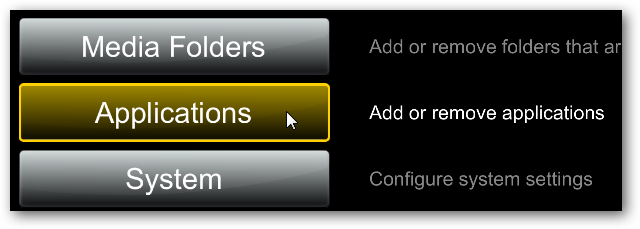
Następnie wybierz Dodaj aplikację i wyszukaj program.
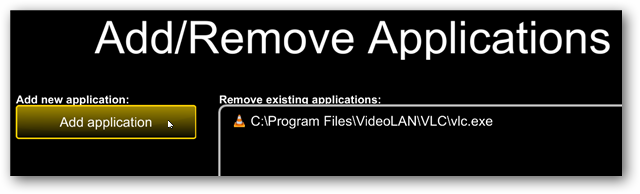
Aby uruchomić aplikację, wybierz Aplikacje z menu…

Wybierz aplikację, aby uruchomić…

… A następnie wybierz Uruchom. Po wyjściu z aplikacji nastąpi powrót do interfejsu telewizora Zinc.

Rozszerzenie Firefox
Jeśli jesteś użytkownikiem Firefoksa, możesz pobrać i zainstalować rozszerzenie Firefox Zinc TV i szybko uruchomić Zinc TV z przeglądarki Firefox. Po prostu wybierz ikonę w prawym górnym rogu.

Następnie zaloguj się, aby uzyskać dostęp do wszystkich treści.

Wniosek
Odkryliśmy, że Zinc TV jest zaskakująco zręcznyaplikacja z intuicyjnym i łatwym w obsłudze interfejsem. Jest w stanie pobierać treści zarówno lokalnie, jak i ze zwykłych źródeł, takich jak Hulu, Netflix, YouTube, w połączeniu z możliwością agregowania treści z witryn takich jak Amazon, ESPN i Spike TV, dzięki czemu jest to prawdziwa konkurencyjna opcja dla takich graczy jak Boxee i Clicker.tv.
Zarejestruj się i pobierz Zinc.tv [wycofany]